互联网连接的速度受到许多不同因素的影响,其中绝大多数不在您的范围和/或管辖范围内。 也就是说,如果您的提供商不给您足够的带宽,无论您做什么,都没有办法将缓慢的互联网连接转换为照明速度。 这篇文章只是为了提供一般建议,如果可能,如果适用于每个案例如何使事情有所改善。
DNS
有时浏览网站似乎有些“笨重”,图像无法正确加载,计算机与DNS解析服务器之间的延迟时间大,以及在线缓存问题。 这可能是您的互联网提供商的DNS不符合任务的标志,因此您可能需要更改为替代选项。 两个最受欢迎的DNS服务器替代品是Google公共DNS和OpenDNS,但还有更多的免费使用替代品。
以下是如何更改到基于Ubuntu的发行版的Google公共DNS。 打开您的网络设置并跳转到“高级设置”。 这将打开一个新窗口,您将在其中找到“IPv4和IPv6设置”选项卡。 导航到两者,并将“方法”从自动(DHCP)更改为自动(DHCP)地址。 然后在IPv6选项卡的DNS服务器框中插入“8.8.8.8”,在IPv6选项卡上插入“2001:4860:4860 :: 8888”。 现在,点击“保存”按钮完成。
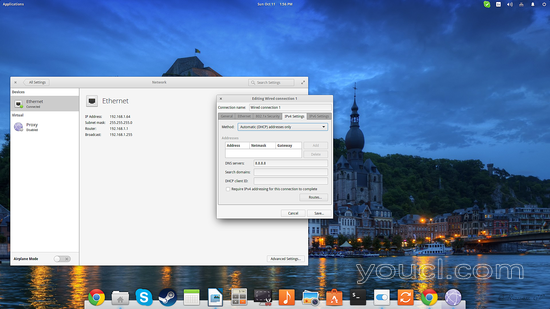
要测试您的新DNS设置是否正常工作,请插入指向网站的任何固定IP地址,看是否正确解决。 在您的浏览器地址栏中插入“91.189.94.40”,如果它被解析到ubuntu.com,那么你已经做了正确的事情。 您可以随时将DNS服务器框留空并将该方法设置为“自动(DHCP)”,从而恢复为默认DNS。 您还可以使用namebench开源DNS基准测试工具对您的新DNS进行基准测试,并查看您的互联网浏览的真实速度。 值得注意的是,更改DNS也可以提高您的隐私,安全性,并可能开放对地理位置封闭内容的访问。
防火墙和安全
通常情况下,侵略性的防火墙会导致您的常规浏览和下载的瓶颈。 如果您真的不需要它们,请更改其设置,以允许更多流量来回传递而无需主动检查,或完全禁用它们。 你可以打开一个终端,并给出“sudo iptables -L”来确定你的Linux内核级别的防火墙设置。 对于较高级别的防火墙,您需要检查路由器设置和您为此目的使用的特定软件工具。
如果您使用Fedora或CentOS,默认情况下SELinux将被启用。 否则宏伟的软件可能会导致延迟延迟,因此您可能需要禁用它。 为此,请以root身份打开/ etc / sysconfig / selinux配置文件,并找到包含“SELINUX = enforcing”的行并将其更改为“SELINUX = disabled”并保存该文件。 希望这样做会有所加快,但在禁用SELINUX之前,您应该考虑系统中所需的安全级别。 中值解决方案将是“SELINUX = permissive”选项,可以使安全模块保持活动状态,但限于打印警告消息。
MTU设置
MTU代表最大传输单元,它基本上是一个参数,用于确定允许从网络传输到系统的数据包的最大大小。 如果MTU值太小,那么您通过处理大量的软件包来削弱您的速度,如果它太大,您将使数据传输占用较大时间段的带宽的重要部分,基本上会导致滞后。 所以,真的有一个黄金比例,如果你想从互联网连接中挤出最大的性能,你可以确定并将你的MTU设置为最佳值。
打开一个新的终端会话并启动ping测试,看看最优的MTU值是多少。 使用以下命令:
ping -M do -s 1472 youcl.com
从1472开始,10分10,直到找到指示0%数据包丢失的最高值,使用“Ctrl + C”取消每次ping。

确定最佳MTU值后,转到/ etc / network / interfaces:
nano /etc/network/interfaces
并添加一行“mtu 1462”(或任何你发现的最好的值)并保存文件。 请注意,您需要以系统管理员身份打开配置文件,否则您将无法保存更改。 希望这将加快一点,而不会导致网络数据包错误。
浏览器
如果以上所有内容都无法提供任何真正值得注意的内容,您可能希望使用浏览器设置,以最终的方式让您的互联网浏览更好。 Firefox和Chrome / Chromium已经开始尝试使用更简单和更快速的缓存方法,可以加快您的定期浏览速度。 要使他们能够执行以下操作:
在Chrome上,在地址栏中插入以下内容,然后按Enter键:
chrome://flags/#enable-simple-cache-backend
然后找到“Simple Cache for HTTP”,然后选择enable选项。
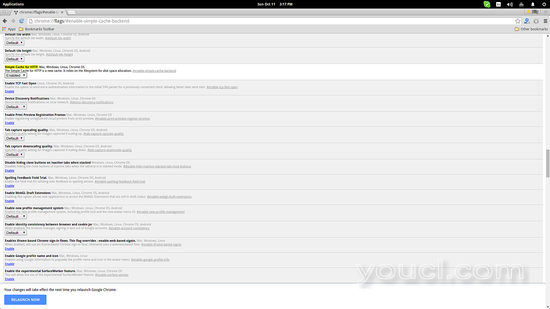
在Firefox上,在地址栏中插入以下内容,然后按Enter键:
about:config
然后搜索browser.cache.use_new_backend并双击它以打开一个新的配置窗口。 将“0”值更改为“1”,然后按“确定”即可完成。
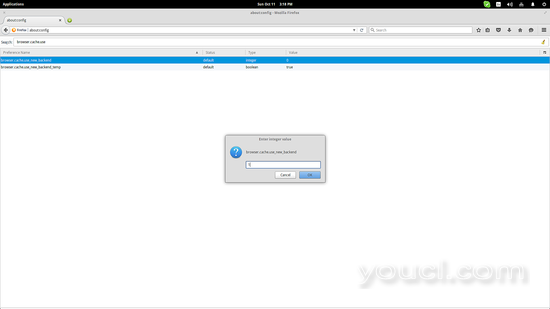
最后,您可以使用提供最新Linux版本的Opera浏览器。 Opera具有“Turbo模式”,当启用激活服务器端压缩图像的速率高达80%时,基本上让您在较慢的互联网连接上更舒适地浏览。








